كيفية إنشاء جهة اتصال من التوقيع في بريد إلكتروني في Outlook؟
نحصل بشكل متكرر على توقيعات في رسائل البريد الإلكتروني المستلمة في Outlook، هل جربت إنشاء جهات اتصال بناءً على هذه التوقيعات؟ تتناول هذه المقالة كيفية إنشاء جهة اتصال من التوقيع في بريد إلكتروني في Outlook.
إنشاء جهة اتصال من التوقيع في بريد إلكتروني في Outlook
- عزز إنتاجيتك في البريد الإلكتروني بتقنية الذكاء الاصطناعي، مما يتيح لك الرد بسرعة على رسائل البريد الإلكتروني، وصياغة رسائل جديدة، وترجمة الرسائل، وغير ذلك بكفاءة أكبر.
- أتمتة البريد الإلكتروني باستخدام نسخة تلقائية/مخفية (Auto CC/BCC)، التحويل التلقائي (Auto Forward) حسب القواعد؛ أرسل الرد التلقائي (خارج المكتب) بدون الحاجة إلى خادم Exchange...
- احصل على تنبيهات مثل تنبيه عند الرد على بريد إلكتروني يحتوي على اسمي في نسخة مخفية (BCC Warning) عندما تكون في قائمة BCC، وتذكير عند نسيان المرفقات (Remind When Missing Attachments)...
- تحسين كفاءة البريد الإلكتروني باستخدام الرد (على الكل) مع المرفقات، الإضافة التلقائية للتحية أو التاريخ والوقت إلى التوقيع أو الموضوع، الرد على رسائل متعددة...
- تبسيط البريد الإلكتروني باستخدام استدعاء البريد الإلكتروني، أدوات المرفقات (ضغط جميع المرفقات، الحفظ التلقائي لجميع المرفقات...)، حذف الرسائل المكررة، وتقرير سريع...
إنشاء جهة اتصال من التوقيع في بريد إلكتروني في Outlook
ستقدم هذه الطريقة ميزة تحويل التوقيع إلى جهة اتصال الخاصة بـ أدوات Kutools لـ Outlook والتي يمكن أن تساعدك على تحويل التوقيع بسرعة إلى جهة اتصال في Outlook. يرجى القيام بما يلي:
قل وداعًا لعدم كفاءة Outlook! تجعل أدوات Kutools لـ Outlook معالجة البريد الإلكتروني الدُفعية أسهل - الآن مع ميزات مجانية مدعومة بالذكاء الاصطناعي! قم بتنزيل أدوات Kutools لـ Outlook الآن!!
1. في عرض البريد، انقر نقرًا مزدوجًا لفتح البريد الإلكتروني الذي تريد تحويل توقيعه إلى جهة اتصال.
2. الآن يتم فتح البريد الإلكتروني في نافذة الرسالة. يرجى تحديد محتوى التوقيع، والنقر على أدوات > تحويل التوقيع إلى جهة اتصال. انظر لقطة الشاشة:
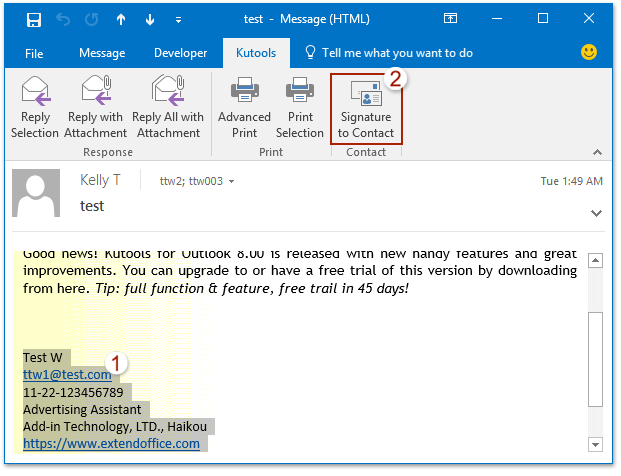
3. الآن تم تخصيص محتوى التوقيع إلى الحقول المقابلة في مربع الحوار إنشاء جهة اتصال جديدة، يرجى النقر على زر موافق.
ملاحظة: إذا كنت ترغب في تغيير المحتوى في أحد الحقول، يرجى النقر على السهم ![]() في نهاية الحقل، واختيار المحتوى المناسب من القائمة المنسدلة. انظر لقطة الشاشة:
في نهاية الحقل، واختيار المحتوى المناسب من القائمة المنسدلة. انظر لقطة الشاشة:

4. الآن تم إنشاء جهة اتصال جديدة بناءً على التوقيع المحدد. وهذه جهة الاتصال مفتوحة في نافذة جهة الاتصال، يرجى تعديلها وحفظها. انظر لقطة الشاشة:
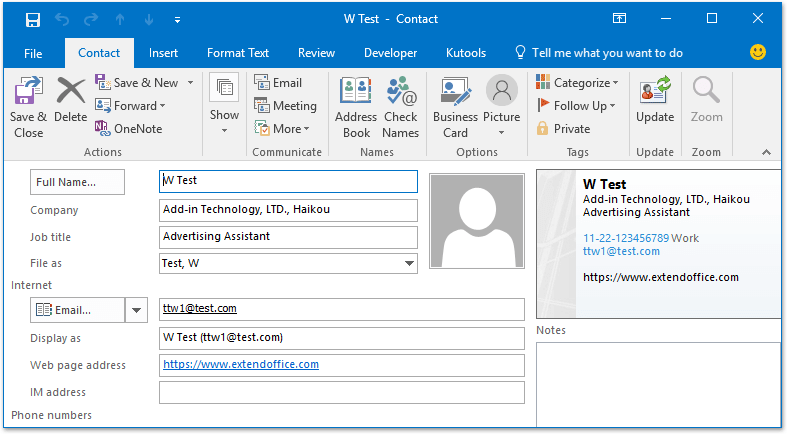
أدوات Kutools لـ Outlook: قم بتعزيز Outlook بأكثر من 100 أداة لا غنى عنها. جربها مجانًا لمدة 30 أيام، بدون أي التزامات! يرجى القراءة... تحميل الآن!
عرض توضيحي: إنشاء جهة اتصال من التوقيع في بريد إلكتروني في Outlook
استكشف تبويب Kutools / Kutools Plus في هذا الفيديو – مليء بالميزات القوية، بما في ذلك أدوات الذكاء الاصطناعي المجانية! جرّب جميع الميزات مجانًا لمدة 30 يومًا دون أي قيود.
مقالات ذات صلة
أفضل أدوات تعزيز الإنتاجية في المكتب
خبر عاجل: Kutools لـ Outlook يطلق إصدارًا مجانيًا!
جرب الإصدار الجديد كليًا من Kutools لـ Outlook مع أكثر من100 ميزة مذهلة! انقر لتنزيل الآن!
📧 أتمتة البريد الإلكتروني: الرد التلقائي (متوفر لـ POP وIMAP) / جدولة إرسال البريد الإلكتروني / نسخة تلقائية/مخفية بناءً على القاعدة عند إرسال البريد / التحويل التلقائي (قاعدة متقدمة) / إضافة التحية تلقائيًا / تقسيم تلقائي لرسائل البريد الإلكتروني متعددة المستلمين إلى رسائل فردية ...
📨 إدارة البريد الإلكتروني: استدعاء البريد الإلكتروني / حظر رسائل التصيد بناءً على الموضوعات أو أخرى / حذف البريد الإلكتروني المكرر / البحث المتقدم / تنظيم المجلدات ...
📁 إعدادات المرفقات الاحترافية: حفظ دفعة / فصل دفعة / ضغط دفعة / حفظ تلقائي / تفصيل تلقائي / ضغط تلقائي ...
🌟 جمالية الواجهة: 😊 المزيد من الرموز التعبيرية الجميلة والرائعة / تذكيرك عند وصول رسائل البريد الهامة / تصغير Outlook بدلًا من الإغلاق ...
👍 ميزات بنقرة واحدة: الرد على الجميع مع المرفقات / البريد الإلكتروني المضاد للتصيد / 🕘 عرض المنطقة الزمنية للمرسل ...
👩🏼🤝👩🏻 جهات الاتصال والتقويم: إضافة دفعة لجهات الاتصال من البريد الإلكتروني المحدد / تقسيم مجموعة جهات الاتصال إلى مجموعات فردية / إزالة تذكير عيد الميلاد ...
استخدم Kutools بلغتك المفضلة – يدعم الإنجليزية والإسبانية والألمانية والفرنسية والصينية وأكثر من40 لغة أخرى!
افتح Kutools لـ Outlook فورًا بنقرة واحدة. لا تنتظر، قم بالتنزيل الآن وارتقِ بإنتاجيتك!


🚀 تنزيل بنقرة واحدة — احصل على جميع إضافات Office
موصى به بقوة: Kutools لـ Office (خمسة في واحد)
بنقرة واحدة يمكنك تنزيل خمسة برامج تثبيت مرة واحدة — Kutools لـ Excel وOutlook وWord وPowerPoint وOffice Tab Pro. انقر لتنزيل الآن!
- ✅ سهولة بنقرة واحدة: قم بتنزيل جميع حزم التثبيت الخمسة دفعة واحدة.
- 🚀 جاهز لأي مهمة في Office: ثبّت الإضافات التي تحتاجها وقتما تشاء.
- 🧰 يتضمن: Kutools لـ Excel / Kutools لـ Outlook / Kutools لـ Word / Office Tab Pro / Kutools لـ PowerPoint